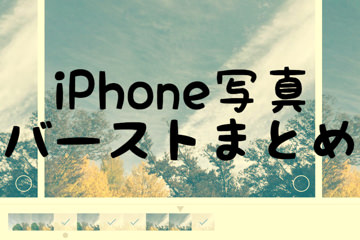こんにちは!毎日ブログ用に50枚くらい撮影しているサッシです。
iPhoneカメラで撮ろうとして「バシャシャシャシャ!」って激しく鳴りまくることってありますよね?
ほんと、ビックリするやら恥ずかしいやら・・・・(笑)
あれを「バースト」と言うんですけど、実は「バーストさせない方法」や「バーストモードを解除する方法」があるんですよ!
このページでは、「バースト写真の見方・削除の仕方」から「解除する方法」まで以下の内容で「iPhoneのバースト」についてわかりやすく紹介します。
iPhone写真のバーストとは?連写した写真の見方・削除の仕方
まずiPhone写真のバーストについて分かりやすく紹介しますね。
以下の順番でお伝えしていきます。
iPhone写真のバーストとは「連続撮影」という意味
iPhone写真のバーストとは何か?
その意味は、ひとことで言ってしまえば「連続撮影」や「連続写真」です。
1度のシャッターで何枚も連続して取れるモードが「バースト」と呼ばれています。

やり方は単純ですよ。ただ「撮影ボタンを長押し」するだけです。
iPhoneカメラの撮影ボタンを押している間、1秒に10枚のスピードでバシャバシャ撮影されていきます。
(それらはバーストショットと呼ばれます)
「うまく撮れなそうなとき」や「とりあえずいっぱい撮ってあとでベストショットを選ぼう」というときに活躍するモードですね。
そもそもバーストとは「burst」という英語で、破裂・はじける・ほとばしるなどの意味です。(タイヤの破裂のバーストと一緒)
まさにたくさんの写真が勢いよく飛び出している感じだから「バースト」ですね!
バースト写真の見方
バーストの意味に続いて、バーストで連写した写真の見方の紹介です。
iPhoneの「写真」で「アルバム」を開き、その中にある「バースト」をタップします。
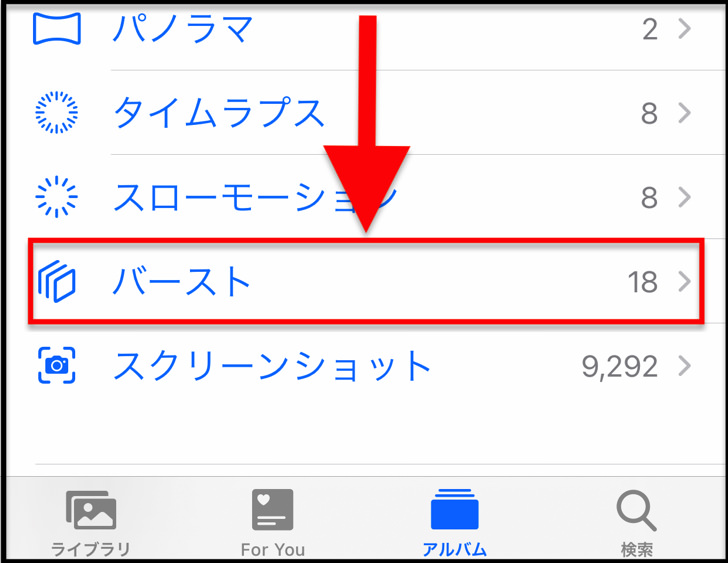
「バースト」モードで撮影された写真が並んでいます。見たい写真を選んでください。
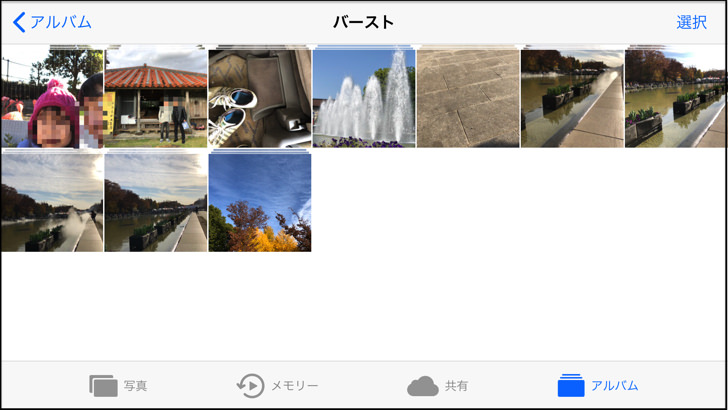
中身を見たいバースト写真を決めたら、「選択」をタップします。
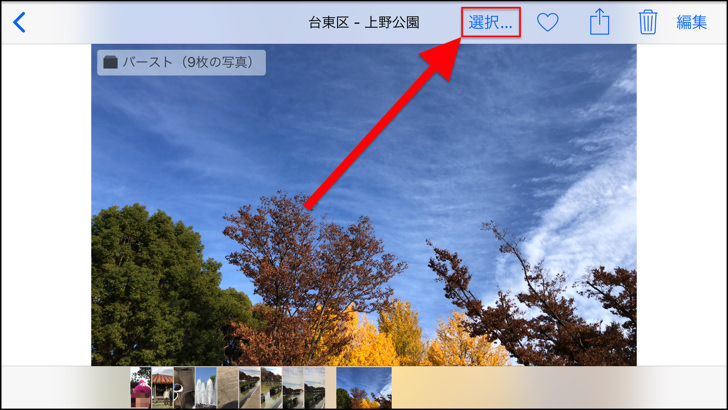
すると、そこにバースト撮影された写真たちが全部ズラーッと並んでいるんです!
1つ1つチェックできますよ。

ほんと、たまにすごい枚数になっていますよね(笑)
バースト写真を見る方法は以上です。
削除の仕方
バーストの見方のお次は、削除の仕方を見ていきましょう。
手順は、さきほどの「バースト写真の見方」の続きとなりますよ。
複数枚並んでいるバースト写真たちから、「お気に入り」として残したい写真を選んでチェックを入れていき、完了をタップしてください。
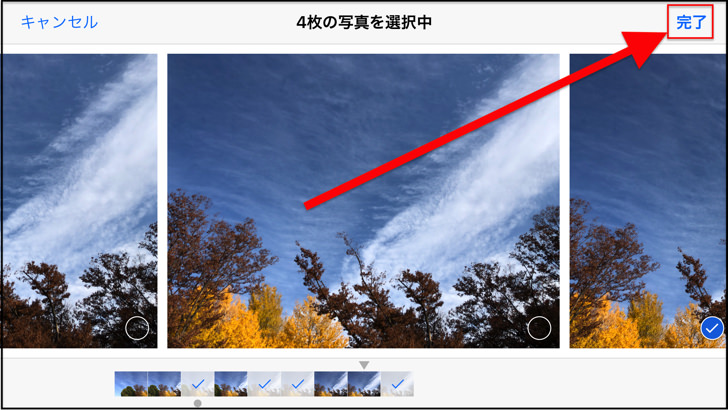
以下の2択で削除の方法を選べます。
- すべて残す
- 選んだ「お気に入り」のみ残す
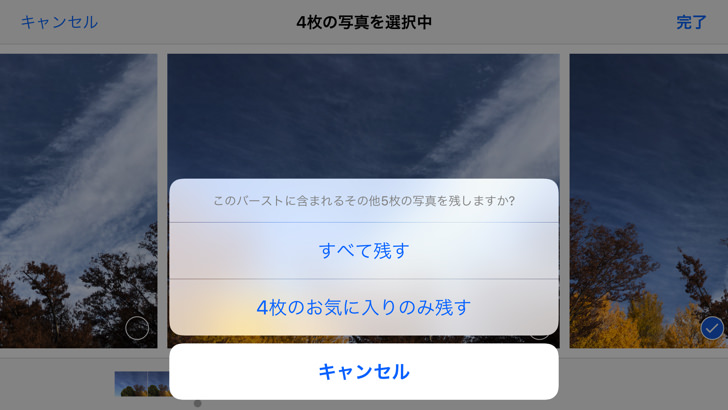
はい。これで不要な写真を削除できますよ。
かんたんですね。
勝手に写真撮影がバーストモードになる原因
バーストの意味・やり方がわかったところで、続いては「バーストモードになる原因」です。
iPhoneで写真を撮ろうとして、勝手に「バシャシャシャシャ!」ってシャッター切られまくってビックリしたことはありませんか?
僕は何度もあります(笑)
その原因を以下の2つの撮影モード別にお伝えしますね。
通常撮影の場合
まずは「通常撮影」の場合です。
通常撮影の場合は、以下のたった1つのシンプルな原因ですよ。
撮影ボタンを押している間、毎秒10枚のスピードで何枚も連続撮影され続けちゃいます。
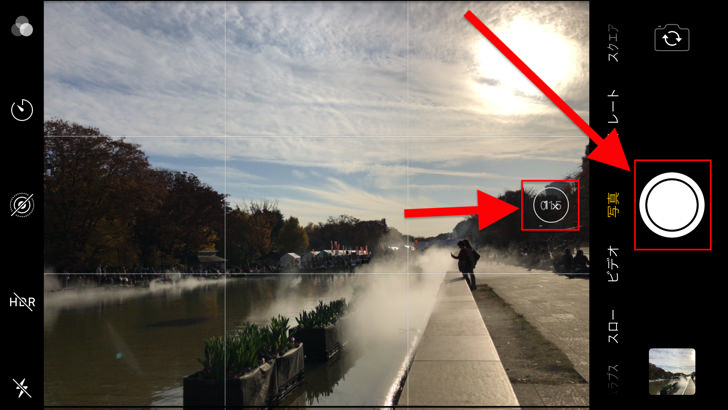
タイマー撮影の場合
では、「タイマー撮影」の場合はどうでしょうか?
タイマー撮影の場合は実は以下のことが原因です。
そう。そうなんです。
iPhoneカメラのタイマー撮影は最初っから「連続撮影」に設定されているんです!
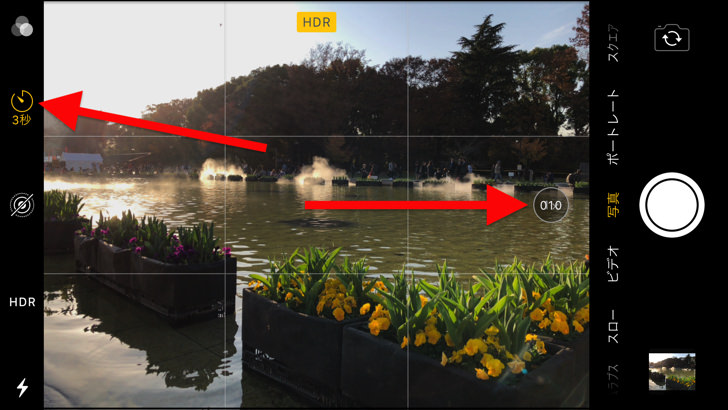
でも、バーストモードの設定を解除する方法はありますよ。
次の章で紹介していきますね。
バースト写真になるのを防ぐ・タイマー撮影のバーストモードを解除・オフにする方法
それでは、バーストモードを解除・オフにする方法も紹介しておきますね。
以下の順番でお伝えしていきます。
通常撮影でバースト写真になるのを防ぐ方法
まず、通常撮影でバースト写真になるのを防ぐ方法です。
アイフォンカメラの連写をやめるには以下のことだけでokですよ。

はい。力技ですが、ほんとうに対策はそれだけですね(笑)
無理のない姿勢でシャッターを押すといいですよ。
タイマー撮影でバーストモードを解除する方法
お次は「タイマー撮影」のバーストモードを解除・オフにする方法です。
これは2つの方法がありますよ。
まず1つ目は「HDRをオンにする」という方法です。
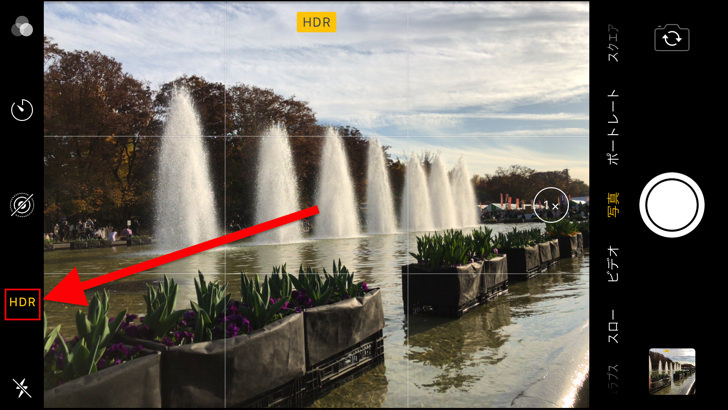
HDR機能をオンにすると、なぜか連続撮影はオフになるんですよ!
「HDR」をタップするとオン・オフが切り替えられます。
自動HDRがオンになっていると、そもそもカメラ画面にHDRの表示が出ませんので注意!
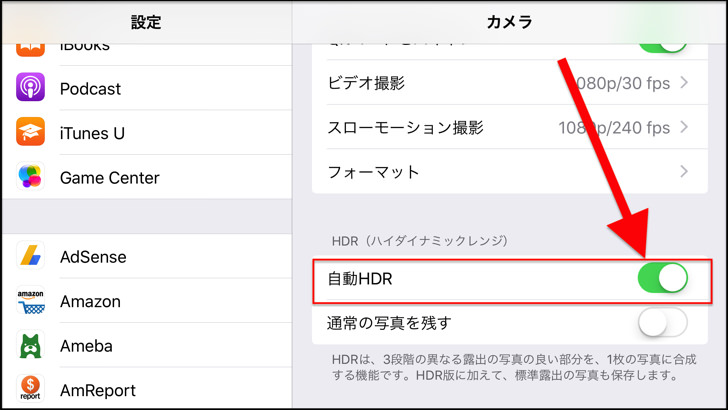
「設定>カメラ」と進んでチェックしてくださいね。
もう1つは「フラッシュをオンにする」という方法です。
フラッシュのマーク(カミナリのやつ)をタップしてフラッシュを付けてみてください。
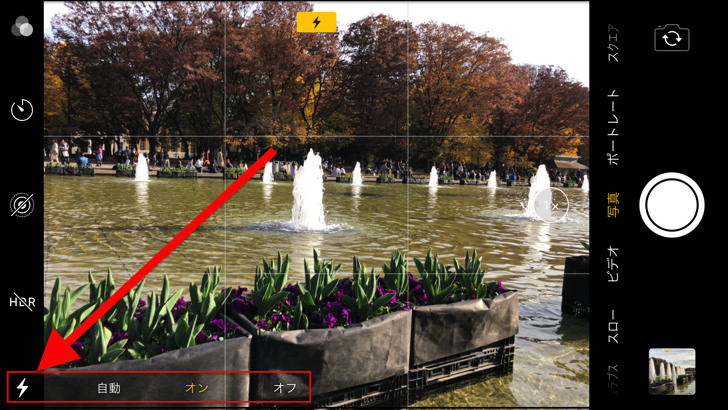
はい。それだけでok。
フラッシュ機能をオンにすれば、HDRのときと同じく1回だけシャッターが切られますよ!
まとめ
さいごに、今回の「iPhoneのバースト写真」のポイントをまとめて並べておきますね。
ちなみに、バースト撮影すると「バシャシャシャシャ!」って激しく音が鳴ってしまいますよね?
もちろんあれはシャッター音なので、残念ながらスマホの音をオフにしてても消せませんよ。消せたらうれしいんですけどね〜(笑)
- iPhoneのバーストとは「連続撮影(連続写真)」のこと
- 撮影ボタンを長押しするとバーストになる
- タイマー撮影は初期設定がバーストモード
- タイマー撮影での対策は「HDRオン」か「フラッシュオン」
スマホをよく使うなら、大切な画像を残す対策はしっかりできていますか?
いつか必ず容量いっぱいになるか機種変するので、大切な思い出の写真・動画は外付けHDDに保存するのがおすすめです。
子どもや恋人とのちょっと見られたくない画像なども絶対に漏らさずに保存できますので。
(ネットにアップすれば流出のリスクが必ずあります)
ロジテックのスマホ用HDDならpc不要でスマホからケーブルを差して直接保存できるので僕はすごく気に入っています。
1万円くらいで1TB(=128GBのスマホ8台分)の大容量が手に入りますよ。